Por cuestión de facilidad, en este artículo nos dedicaremos a escribir las letras que se encuentran en la pasta frontal del libro.

Si nos dirigimos hacia la ventana de las capas de adobe Photoshop, podremos ver que existen únicamente dos, una en la que se encuentra la niña con el fondo verde (la original) y otra en cambio dónde está el libro recortado y redimensionado.
Seleccionamos la capa que tiene nombre «layer 1«, para trabajar sobre ella. Lo primero que tenemos que ser es cambiar este nombre, para lo cual hacemos doble clic justo en las letras que le identifica, con lo que cambiará la apariencia de esta línea y podemos colocar libremente «libro» presionando seguidamente la tecla «entrar».
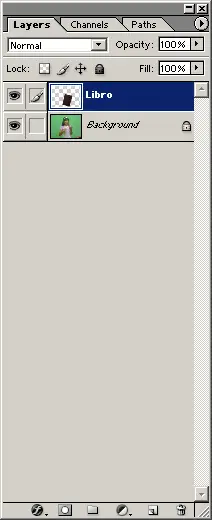
También para mejor comodidad, podríamos hacer invisible a la capa que contiene la imagen de la niña, para lo cual sólo hacemos clic en el pequeño icono con forma de «ojo» con lo que notaremos que la imagen de ésta desaparece, quedando solamente el libro en la ventana.
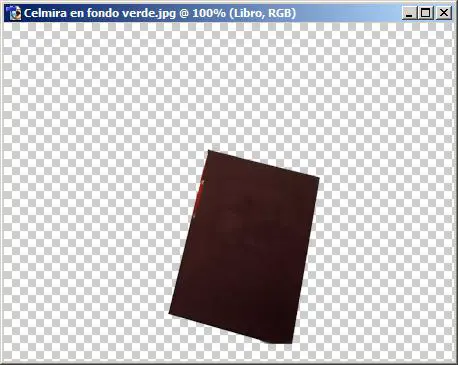
De la barra de herramientas, elegimos el icono que corresponde a texto, y elegimos el tipo de letra que más nos agrade implementar. Para esto escribimos primero la palabra «Delmira» y le inclinamos un cierto ángulo de manera que quede alineado al libro. No nos olvidemos que tenemos que utilizar la combinación de teclas CTRL+T para poder girar la palabra que hemos escrito.
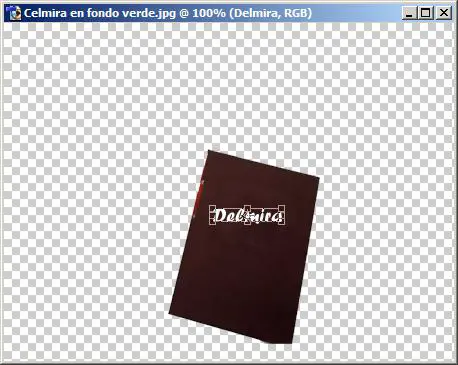
Ahora bien, buscamos la ventana de layers o «capas» y con el botón derecho seleccionamos aquella que hace referencia al texto «Delmira», y elegimos la opción «duplicar layer«, con lo que obtendremos dos capas similares, pero que en lugar de aceptar el nombre que nos sugiere el software, colocaremos en cambio «CELMIRA» y aceptamos.
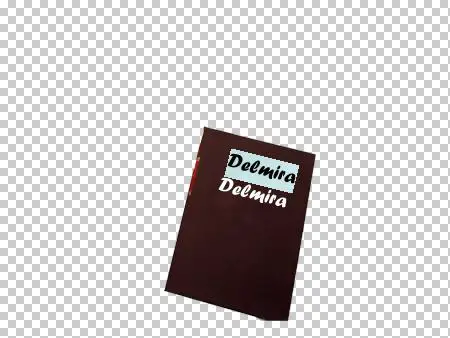
Como tenemos seleccionado este último layer, con nuestro ratón y la herramienta de movimiento, cambiamos la posición de esta palabra a un poco más arriba en el libro.
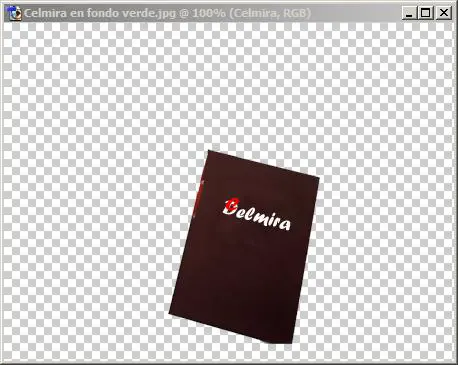
Al hacer doble clic en el icono «T» que aparece en la ventana de layers, la palabra que hemos duplicado se iluminará, con lo que sólo presionaremos la letra «C» para que todo se borre y quede sólo esta en ese lugar. Ahora lo único que tenemos que ser es a esta letra por sobre la «D» de la palabra original, y le cambiamos el color de las opciones que nos aparecen en la parte superior, mismo que lo hemos hecho a uno rojo.
Hey mil grax apesar de que esta super sencillo es magnifico estos detalles son muy importantes gracias:D